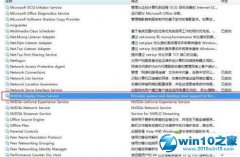windows7系统自定义锁屏图片的操作方法?
时间:2019-03-13 16:25来源www.zhutixiazai.com 作者:桌酷主题 点击: 次
我们在操作windows7系统电脑的时候,常常会遇到windows7系统自定义锁屏图片的问题。那么出现windows7系统自定义锁屏图片的问题该怎么解决呢?很多对电脑不太熟悉的小伙伴不知道windows7系统自定义锁屏图片到底该如何解决?其实只需要1、我们在windows7系统中,右击开始菜单,右击哦,然后点击“运行”。 2、在运行框中输入:regedit 按回车键打开注册表。就可以了。下面小编就给小伙伴们分享一下windows7系统自定义锁屏图片具体的解决方法:
具体方法如下:
1、我们在windows7系统中,右击开始菜单,右击哦,然后点击“运行”。
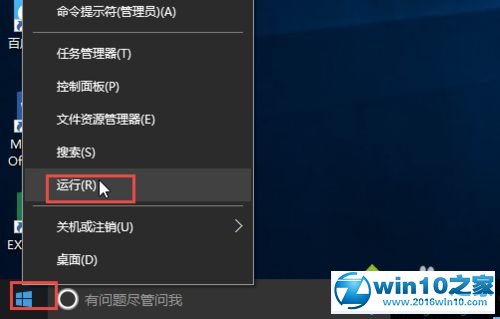
2、在运行框中输入:regedit 按回车键打开注册表。
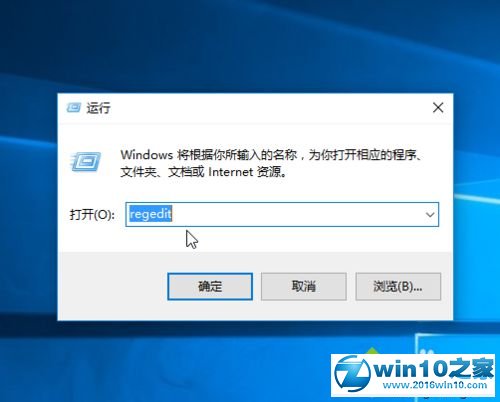
3、在左侧依次展开“HKEY_LoCAL_MACHinE——soFTwARE——policies——Microsoft——windows”
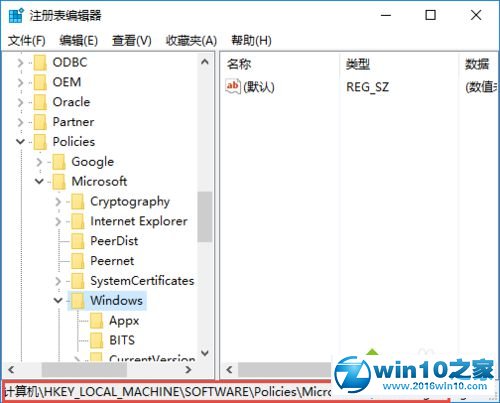
4、点击选中windows目录,右击,选择“新建”,选择“项”。
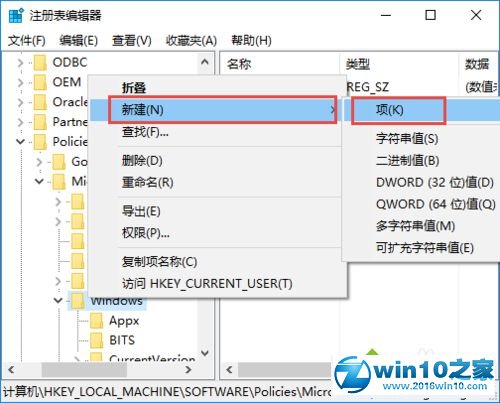
5、把这个“项”名改为personalization
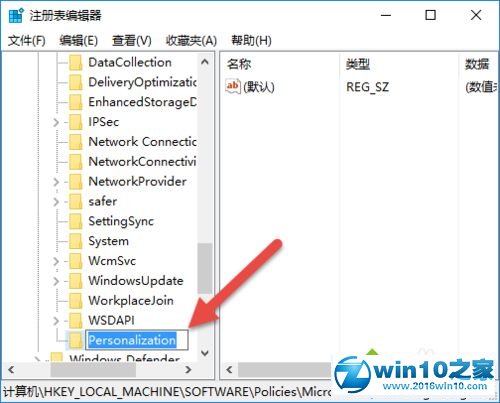
6、点击刚创建“personalization”项,在窗口右侧单击右击,选择“新建”,选择同“字符串值”。
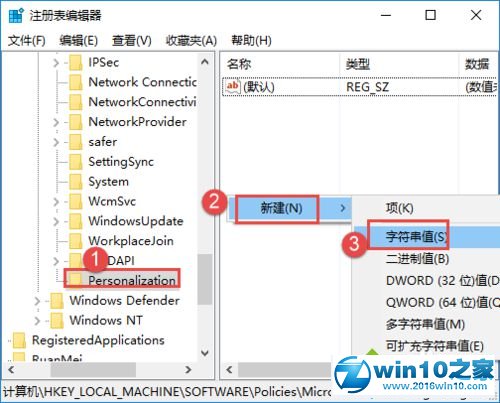
7、然后将这字符串值名称改为:Lockscreenimage
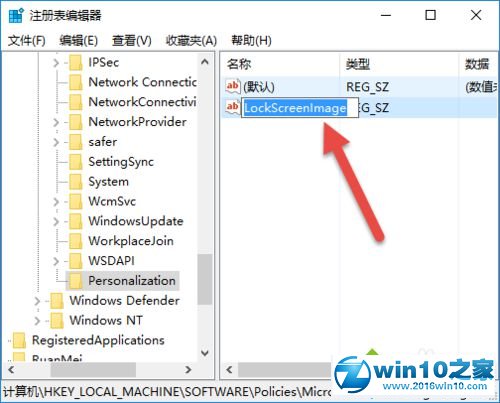
8、双击Lockscreenimage打开,在参数值中输入完整的图片位置。比如我们把图片保存在C盘下,该图片的文件是psb.jpg 就输入C:\psb.jpg 然后点击确定。
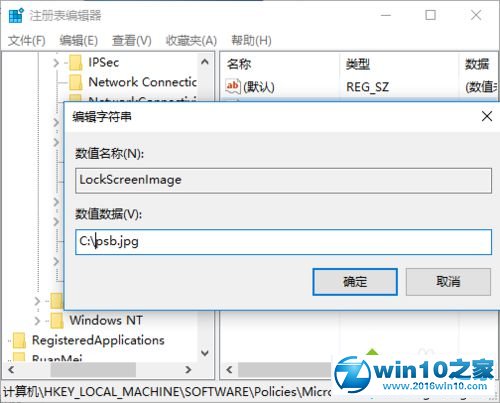
9、然后重新启动电脑,或者注销一下也可以。我们注销一下来看看效果。
如果要修改其他图片,在Lockscreenimage参数值中输入新的位置就可以。如果要还原默认的就删除“personalization”项。

通过上述几个步骤的简单操作,我们就能自己手动更改windows10系统的锁屏图片了。方法非常简单哦,想让自己的锁屏界面看起来更具个性化的朋友,赶紧尝试看看哦!